

不要になった時に切り捨てることができる、いわゆる捨てアド。
今回は、フリーメールのYahoo!メールのセーフティーアドレスの使い方をまとめてみます (*'▽')
Yahoo!メールのアドレス取得方法と、セーフティーアドレスの設定方法の2本立て。
今回は後半、セーフティーアドレスの設定について。
Yahoo!メールアドレスを取得する方法。
Yahoo!メールアドレスの取得方法は、こちら。。
Yahooメールのセーフティーアドレスって何?
迷惑メール対策の一環として、メインアドレスの他に、
サブアドレス的に作ることができるもの。
- セーフティーアドレス毎にフォルダに自動に振り分けることができる。
- セーフティーアドレスからの送信も可能。
- 比較的簡単に削除もできる。
セーフティーアドレスを設定する方法。
早速作ってみます。パソコンからのアクセスが簡単なので、こちらでやります。
トップページの右上の方にある、「設定・利用規約」を選択。

「メールの設定」を選択。
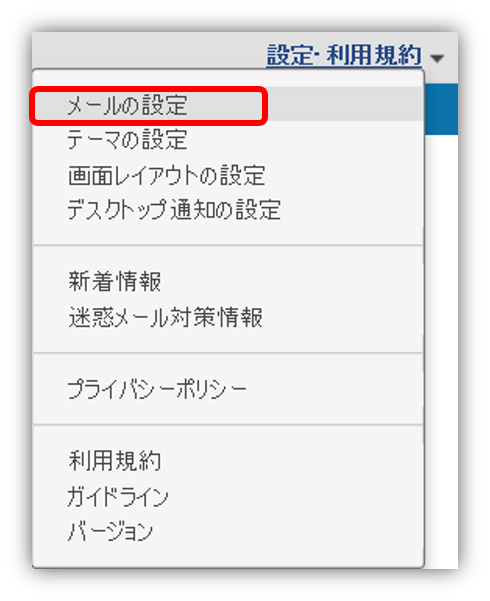
左端のタブから、「セーフティーアドレス」を選択。

ベースネームとキーワードを作成する。
セーフティーアドレスは、
無料Yahooアドレス1個につき、最大10個まで作成できます。
ベースネームというのを1個設定して、 キーワードを設定 (最大10個まで) して、
アドレスが完成です。

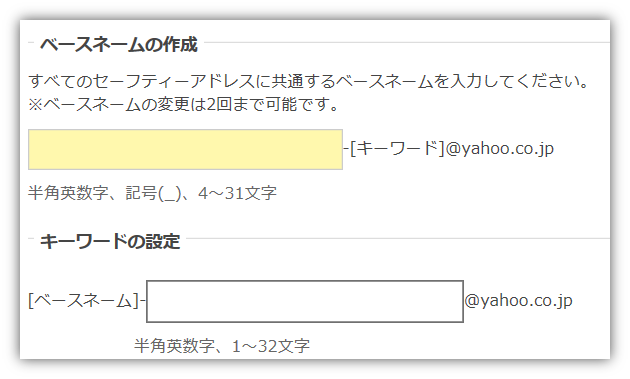
▲ 初回画面では、ベースネームの設定を求められます。
キーワードも設定します。
受信設定、送信設定等をする。
受信フォルダの設定ができます。このアドレス用の色も決めることができます。
送信時のFrom欄もセーフティーアドレス1個ずつ、個別に設定できます。
備考欄には、何のアドレスに使用しているかのメモをしておくのが便利です。
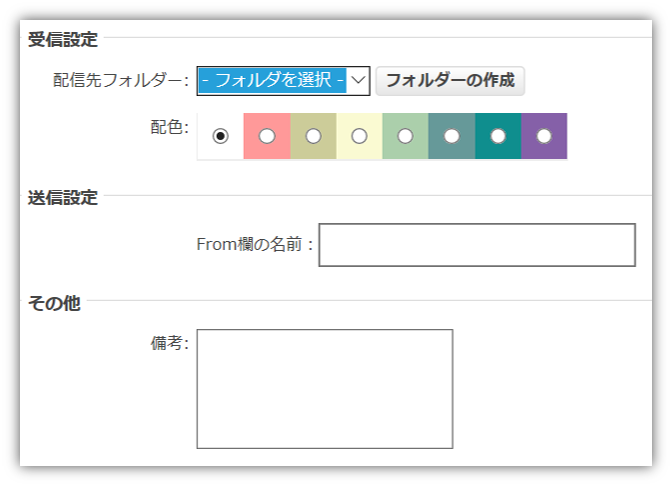
ここは後から変更することができます。
配色を設定すると…フォルダ内でも、アドレス毎に分類ができます。
私のとある受信フォルダはこんな感じになっています。
左端の四角に色がついています。
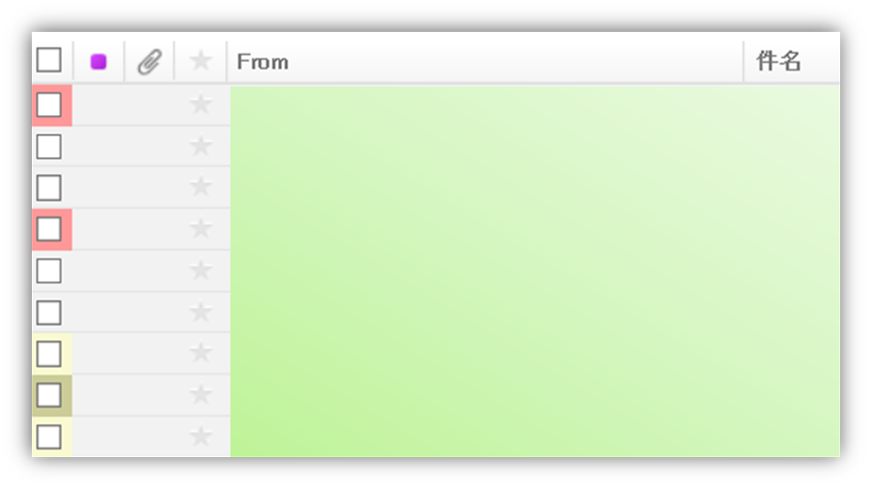
設定を選択して完成。
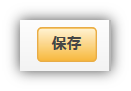
実際の画面。
設定・利用規約 > セーフティーアドレスで表示される画面がこれ。
このアドレスでは、セーフティーアドレスを8個設定しています。
とある事情で、このアドレスでは1-8で設定していますが、別に何でもいいです(笑)。

配信先フォルダーは、好きなところへ。
このアドレスはFrom欄は設定していません。
備考欄に、何に使っているか書いています。
送信する時は、From欄で、どのアドレスからの送信か設定できるようになっています。
(つまり、セーフティーアドレスからの送信が可能です。)

セーフティーメールから、
別のメールを経由してどこかに送信する設定にしている場合。。
セーフティーメールから発信したのに、
相手方の方には、メインアドレスが表示されてしまったことがありました。
こんな感じで。

何か対応法があるかもしれませんが、個人的には、セーフティーメールからどこかを経由して送信という形にするのはやめておいた方が安心かなとは思っています。そんな設定にしている方は、あまりいらっしゃらないとは思いますが…。
セーフティーアドレスを削除したい時。
設定・利用規約 > セーフティーアドレス、でこの画面を表示。

削除ボタン、2箇所にあります。
ベースネームの削除回数は上限があるので、間違えないように注意が必要…。
★セーフティーアドレスをどれか1個削除したい時。
→削除したいアドレスを選択して、左側のAの削除をクリック。
★ベースネームごと、丸ごと削除したい場合 (全てのセーフティーアドレスも消える)。
→右のベースネームの隣にある、Bの削除をクリック。
※ただし、ベースネームの削除は2回まで。それ以降は削除できなくなる。
※一度削除したベースネームと、それに基づくセーフティーアドレスは、再利用できない。
よほどのことがない限り、
ベースネームまるごとの削除は控えた方がよさそうな感じですね…(´_ゝ`)
最後に。
今回は、Yahoo!メールのセーフティーアドレスのご紹介でした。
実際、メルマガ登録とか、ネットでのお買い物用とか、
なんかプライベートのアドレス使いたくないなって時に、ほんと重宝します。
必要な時だけ見ればよいものなら、フリーメール丸ごと、専用にしてしまえば、
毎日大量に届くダイレクトメールとかに辟易することもなくなりますし…(*´з`)
もちろん、自分が気を付けていても、どこぞに登録したメールアドレスが流出した、なんてニュースは時々目にするわけなので、いつでも切ることができるアドレスとはいえ、お取り扱いは十分気を付けて…(*´Д`)



